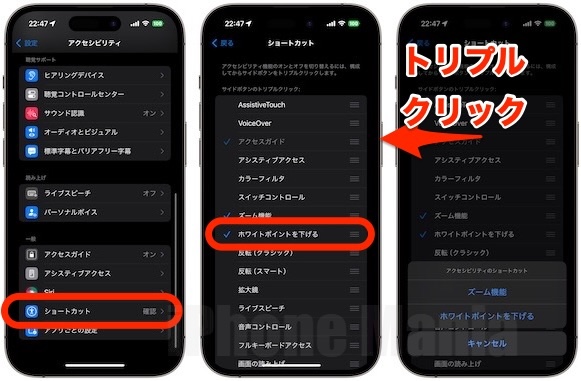OLED搭載iPhoneのバッテリー持ちが劇的改善する設定術!4日使えたとの声も

ダークモード以外に、有機EL(OLED)ディスプレイを搭載したiPhoneのバッテリー持ちを大幅に改善できる方法が投稿され、話題となっています。実際に試したユーザーからは、iPhoneのバッテリーが3〜4日も持つようになった、との声も上がっています。
ダークモード以外にもある!iPhoneのバッテリー持ちを改善する方法
海外掲示板サイトRedditに投稿された、OLEDディスプレイ搭載iPhoneのバッテリー持続時間を劇的に延ばせる、ダークモード以外の方法とは、「ホワイトポイントを下げる」設定です。
「ホワイトポイントを下げる」を有効にすると、表示内容に暗いフィルターがかかったように見えます。
この機能は、「設定」アプリから「アクセシビリティ」>「画面表示とテキストサイズ」の中から設定できます。オン(緑)にするとスライダーが表示され、25%〜100%の間で調整できます。
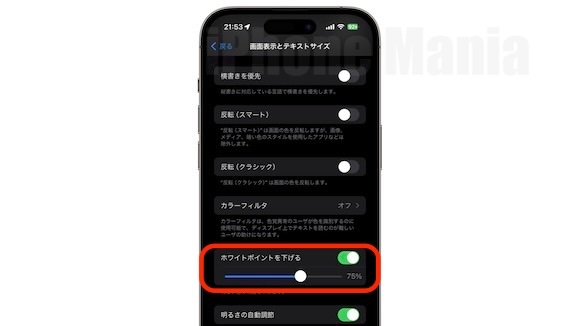
「ホワイトポイントを下げる」でピクセルの最大輝度を引き下げ
投稿者によると、「ホワイトポイントを下げる」を有効にすると、ディスプレイ内の個々のピクセルの最大輝度が引き下げられることで、電力消費が抑えられるそうです。
なお、ダークモードをオンにするとiPhoneのバッテリー持ちが改善するのは、OLEDは「黒」を表示するピクセルは発光しないため、黒い(=発光しない)部分が増えることで電力消費が抑えられるためです。つまり、ホワイトポイントとダークモードは同様の仕組みでバッテリーの持ちを良くする効果があると言えます。
iPhone13 Pro Maxを使っている他のRedditユーザーは、ホワイトポイントを50%に設定したところ、常にRedditを閲覧し、すべてのメールをiPhoneで処理しても、iPhoneのバッテリーが3日、時として4日は持った、とコメントしています。
人間の視覚と明るさ、2つの原則
投稿者はLEDやOLED照明関連の職業についているそうで、明るさについて2つの原則がある、と述べています。
- 目は、光に対して対数的に反応する。そのため、放射される光が2倍になっても、知覚できる明るさは2倍にはならない。
- 発光するほど、発光効率は低下する。明るさを2倍にするには、3倍の電力消費が必要となる。
低電力モードとホワイトポイント引き下げを自動で同時に有効化!
iPhoneのバッテリー持ちを劇的に改善する方法として、バッテリー残量が一定水準以下になったら「ホワイトポイントを下げる」設定と「低電力モード」同時に有効化し、バッテリーを延命するショートカットの設定方法を海外メディアPhoneArenaが紹介しています。
ただしこの機能は常時使用するのではなく、バッテリーを長持ちさせたい時に限って使うのが良いだろう、と同メディアはコメントしています。
自動で設定を有効化する
まず、「設定」アプリの「アクセシビリティ」>「画面表示とテキストサイズ」から「ホワイトポイントを下げる」をオン(緑)にして、好みの数値に設定しておきます。好みの数値が設定できたら、「ホワイトポイントを下げる」はオフに戻して構いません。
- 「ショートカット」アプリの一番下にある「オートメーション」タブをタップし、右上の「+」をタップして先に進みます。
- 「バッテリー残量」をタップして開きます。
- スライダーを左右に調整し、オートメーションを起動させたいバッテリー残量より下になるよう設定します。ここでは20%にします。
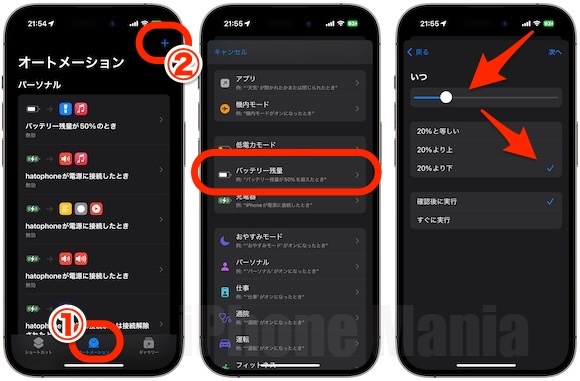
- 「バッテリー残量が20%を下回ったとき」の画面が表示されるので、「開始」メニュー内から「低電力モードを設定」を選択します。
- 次のページで「低電力モードを オン に変更」となっているのを確認して、右上の「完了」をタップします。
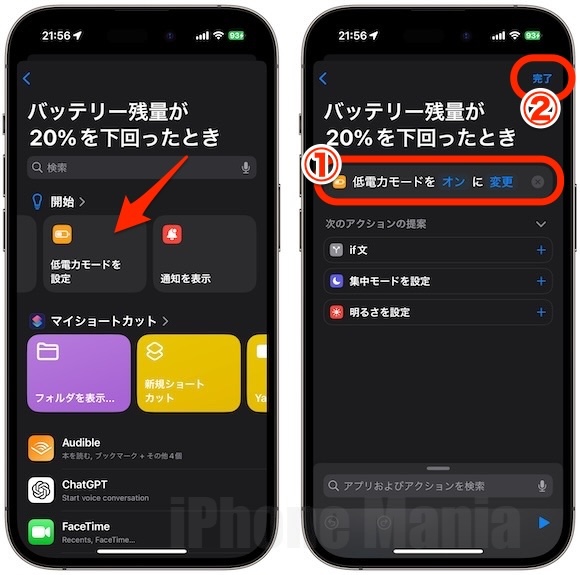
- オートメーション一覧で「バッテリー残量が20%を下回ったとき」の右向き矢印「>」をタップします。
- 「低電力モードを設定」をタップして開きます。
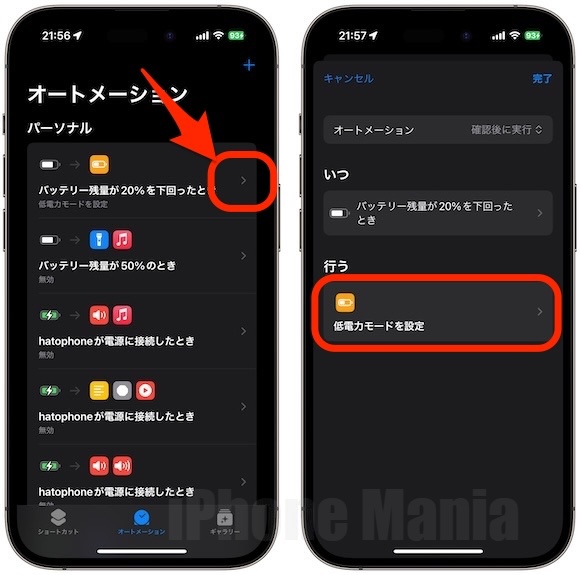
- 一番下の検索バーに入力して「ホワイトポイントを設定」を呼び出します。
- ホワイトポイントを「 オン 」に変更にして、右上の「完了」をタップします。
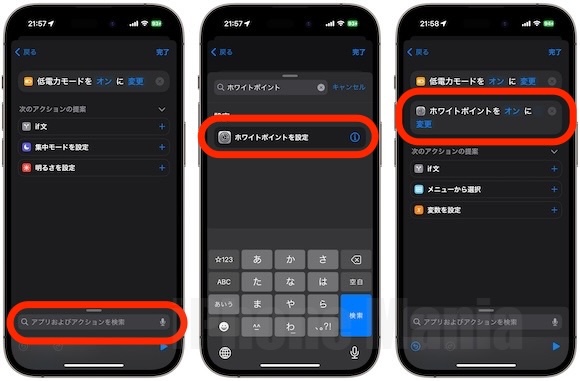
元に戻す操作も自動化しよう
次に、ホワイトポイントの設定を元に戻すオートメーションを作成します。
- 「オートメーション」タブを開いて「+」をタップします。
- 「低電力モード」をタップします。
- 「オフ時」を選択し「次へ」をタップします。
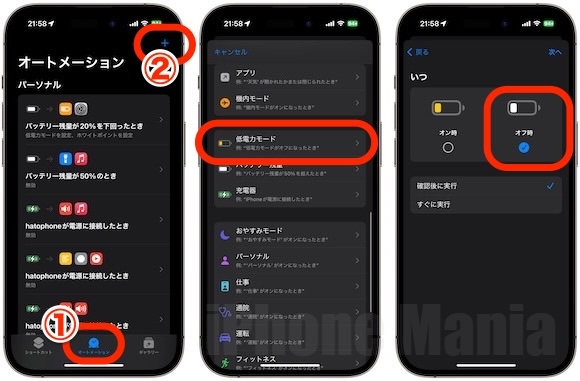
- 「新規の空のオートメーション」をタップします。
- 一番下の検索バーに入力して「ホワイトポイントを設定」を呼び出します。
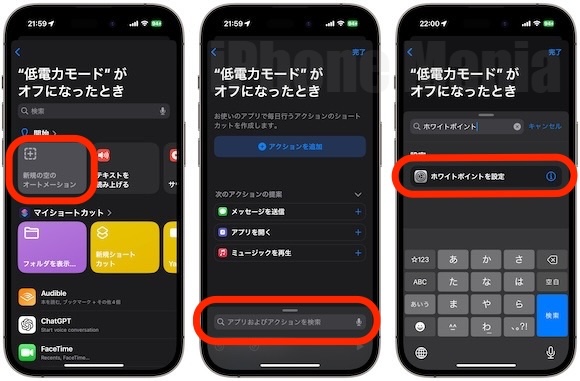
- 今度はホワイトポイントを「 オフ 」に設定として、右上の「完了」をタップします。
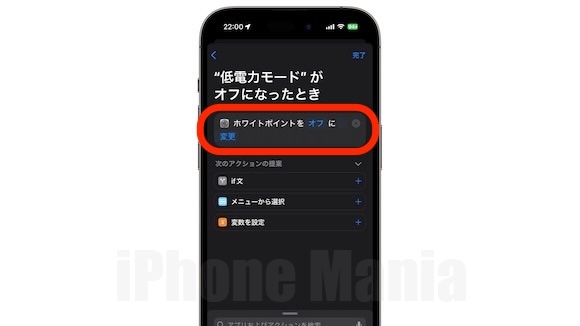
この設定にしておくと、バッテリー残量が20%を下回ると通知が表示されて、ホワイトポイントを引き下げられるようになります。iPhoneを充電して低電力モードがオフになった際にも通知が表示され、ホワイトポイントの設定が元に戻ります。
通知が煩わしく感じる場合は、ショートカットの設定で「確認後に実行」ではなく「すぐに実行」にしても良いでしょう。
暗い場所で使いたい場合にも有効。さらに暗くする方法も
「ホワイトポイントを下げる」設定は、バッテリー駆動時間を延ばしたい時のほか、寝室や映画館など、周囲が暗い場所でiPhoneを使いたい時にも有効です。
また、「ズーム機能」の低照度フィルタと組み合わせると(設定が少し複雑ですが)、さらに画面を暗くすることもできます。
これらのアクセシビリティ機能は、オートメーションで起動する以外にも、iPhoneのサイドボタンをトリプルクリックする操作でも呼び出せます。
トリプルクリックで呼び出せる機能は、「アクセシビリティ」メニューの一番下にある「ショートカット」で登録できます。
1つだけ登録しておけば、サイドボタンのトリプルクリックだけで機能を有効化できます。複数登録していれば、起動したい機能を選択できます。